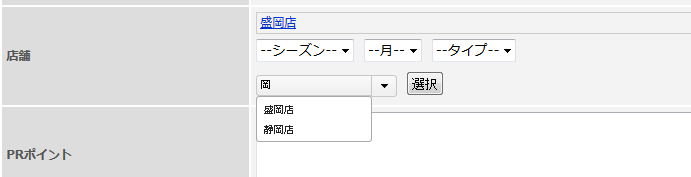記事の拡張で「関連情報選択」を設定したときの、記事編集画面での設定方法をご説明します。
※ 拡張項目そのものの設定方法は、 記事拡張ガイド|関連情報選択 をご参照ください。
設定方法
①「<選択なし>」をクリックする
↓

<選択なし>をクリックすると、「シーズン」「月」など計4つのプルダウンが表示されます。
_______________________

②「選択」ボタン横のプルダウンから関連付けたいコンテンツを選択する
「選択」ボタンの横にあるプルダウンから、関連付けたいコンテンツを選択します。
※ 他の3つのプルダウンは、コンテンツを検索するのためのプルダウンです。
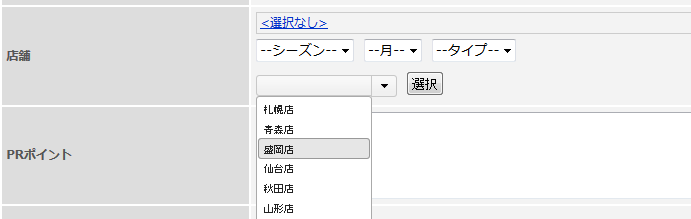
ポイント
■関連情報でした情報が消えてしまう場合は…
②終了後、更新ボタンを押している可能性があります。以下の手順もご確認ください。
③関連付けたいコンテンツがプルダウン内にセットされたら、「選択」ボタンをクリックする
_______________________
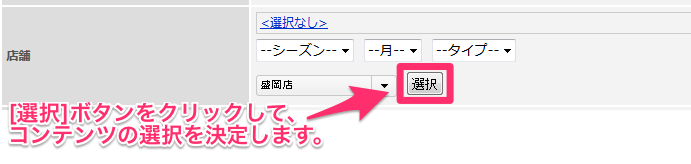
④「<選択なし>」と表示されていた部分に関連付けたいコンテンツがセットされる
_______________________

⑤記事を追加・更新する
ポイント
(!)関連情報のプルダウンはキーワード検索することができます
プルダウンの中は文字を編集することができます。
文字を入力すると、入力した文字を含むコンテンツだけが表示されます。
文字を消去し「選択」ボタンをクリックすると、「<選択なし>」の状態に戻すことができます。